Большинство списков и библиотек могут содержать несколько типов контента. Определив несколько типов контента для списка или библиотеки, можно упростить создание библиотек или списков, где документы различных типов хранятся в одном месте.
Например, библиотека может содержать документы и рисунки, относящиеся к проекту. В библиотеке графические файлы хранятся вместе со столбцами данных, связанными с графическим типом контента, а документы — вместе со столбцами, связанными с типом контента «Документ».
Прежде чем добавлять различные типы контента в список или библиотеку, необходимо включить для этого списка или библиотеки поддержку нескольких типов контента.
-
Перейдите к библиотеке или списку, для которых требуется включить несколько типов контента. Для этого выберите заголовок на странице или в области быстрого запуска списка или библиотеки. Если заголовка нет, выберите "Параметры ", выберите содержимое сайта, а затем выберите библиотеку или список.
Примечание: Включить поддержку нескольких типов контента в вики-библиотеке нельзя.
Если у вас есть разрешения администратора семейства веб-сайтов SharePoint, вы можете напрямую включить управление настраиваемыми типами контента из современной библиотеки или списка.
-
В библиотеке SharePoint выберите меню "Добавить столбец ", а затем выберите тип контента.
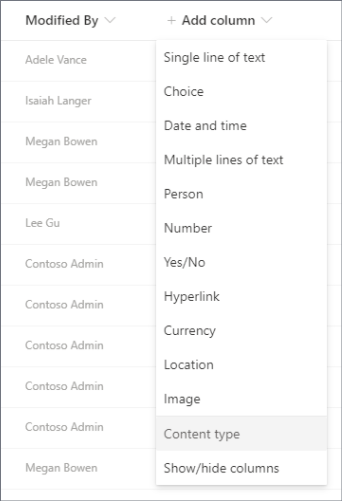
-
Теперь можно выбрать нужные типы контента для библиотеки и выбрать "Применить ". Затем мы включим типы контента для библиотеки автоматически, а затем синхронизируйте типы контента с библиотекой или списком.
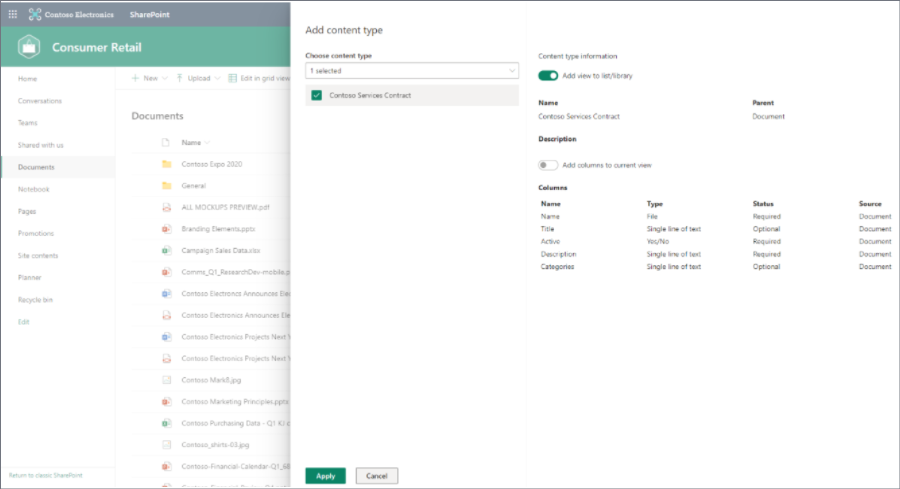
Если у вас нет разрешений администратора семейства веб-сайтов, выполните следующие действия.
А. В библиотеке или списке SharePoint выберите " Параметры", а затем — " Параметры библиотеки " или "Список".
б) Прокрутите списки Избранное и Контактные лица для веб-поддержки. Выберите "Дополнительные параметры" вразделе "Общие параметры".
В. Выберите "Да" в разделе "Разрешить управление типами контента"? в разделе "Типы контента".
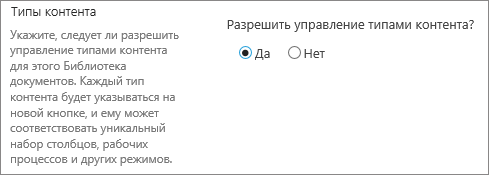
Г. Нажмите кнопку "ОК" (для этого может потребоваться прокрутить страницу вниз).










